RSS informacijos santraukų įtraukimas iš išorinių svetainių į jūsų svetainę
Galite Rodyti informaciją iš išorinės svetainės įtraukdami RSS peržiūros programos puslapio dalį į puslapį svetainėje. Pavyzdžiui, galite naudoti RSS peržiūros programos puslapio dalį, kad matytumėte informaciją, pvz., naujienas ir orų prognozės ataskaitas. Norėdami Rodyti kelias RSS informacijos santraukas, tiesiog įtraukite kelis puslapio dalies egzempliorius į puslapį. Kai kuriais atvejais taip pat galite naudoti šią puslapio dalį, kad stebėtumėte kitų svetainių bibliotekų, kalendorių ir sąrašų pokyčius.
Svarbu: „SharePoint“, esantis „Microsoft 365“ RSS peržiūros puslapio dalį galima naudoti tik klasikiniame „SharePoint“.
Norėdami įtraukti ir konfigūruoti RSS peržiūros puslapio dalį, turite atlikti du dalykus:
-
Gaukite RSS informacijos santraukos URL.
-
Įtraukti ir konfigūruoti RSS peržiūros puslapio dalį.
1 veiksmas: Gaukite RSS informacijos santraukos URL
RSS informacijos santraukos URL naudojimo veiksmai gali skirtis, atsižvelgiant į svetainę, iš kurios gaunate URL.
-
Eikite į žiniatinklio svetainę, sąrašą arba biblioteką, iš kurios norite gauti RSS informacijos santrauką.
-
Puslapyje arba "Internet Explorer" įrankių juostoje pasirinkite RSS logotipo

-
Dešiniuoju pelės mygtuku spustelėkite saitą Prenumeruoti šią informacijos santrauką , tada pasirinkite Kopijuoti nuorodą.
Patarimas: Norėdami lengvai pasiekti adresą konfigūruodami RSS peržiūros programos puslapio dalį, įklijuokite ją į užrašinę arba tuščią dokumentą.
Svarbu: RSS peržiūros programos puslapio dalis negali naudoti RSS informacijos santraukų iš kitos "SharePoint" svetainės, kai nėra papildomos konfigūracijos iš serverio administratoriaus, įskaitant įgalinimo Kerberos autentifikavimą "SharePoint" ūkyje, kuriame yra jūsų svetainė. Ji negali naudoti jokių RSS informacijos santraukų iš "SharePoint Online" svetainių.
2 veiksmas: RSS peržiūros programos puslapio dalių įtraukimas ir konfigūravimas
-
Eikite į svetainės puslapį, į kurį norite įtraukti RSS peržiūros puslapio dalį.
-
Puslapio viršuje, Norėdami redaguoti puslapį, pasirinkite redaguoti

Pastaba: Jei komanda Redaguoti nerodoma, tikriausiai neturite teisių redaguoti puslapį.
-
Pasirinkite vietą, kur norite įtraukti RSS peržiūros programos puslapio dalį, tada pasirinkite Įterpti > puslapio dalį.
-
Dalyje kategorijospasirinkite turinio paketas. Dalyje puslapio dalyspasirinkite RSS peržiūros programos puslapio dalį, tada pasirinkite įtraukti (raskite mygtuką perkelti į dešinę svetainę, sukonfigūruotą iš kairės į dešinę rašomų kalbų).
-
RSS peržiūros programos puslapio dalyje pasirinkite saitą atidaryti įrankių sritį . Jei dialogo lange bus rodomas raginimas, ar norite įrašyti savo pokyčius prieš tęsdami, pasirinkite gerai.
-
RSS peržiūros programos įrankyje įklijuokite RSS informacijos santraukos URL į RSS informacijos santraukos URL lauką.
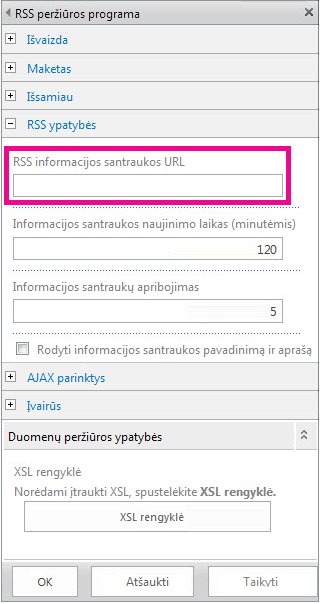
-
Lauke informacijos santraukos apribojimas nurodyti, kiek elementų turėtų būti rodoma peržiūros programa vienu metu.
-
Jei reikia, modifikuokite kitas puslapio dalies ypatybes.
-
Baigę pasirinkite gerai. RSS informacijos santrauka rodoma puslapio dalyje.
Daugiau informacijos apie RSS ir RSS informacijos santraukų naudojimą rasite taip pat žiūrėkite.










